
Peter Holmes
0
612
130
Mac'in Önizleme uygulamasının fotoğraf düzenleyici olarak ikiye katlanabileceğini biliyor muydunuz? Temel düzenleme görevleri için Photoshop veya hatta Apple Photos gibi daha karmaşık programları kullanma zorluğundan tasarruf edeceğinizden emin olabilirsiniz.
Fotoğrafları düzenlemek için Önizleme'yi nasıl kullanabileceğinizi görelim. Önizleme ile yaptığınız düzenlemelerin yıkıcı olduğunu unutmayın. Bu nedenle, orijinal fotoğrafı ileride kullanmak üzere saklamak istiyorsanız, Önizleme ile düzenlemeden önce bir kopyasını almalısınız..
Mac'te Önizleme ile Fotoğraflar Nasıl Kırpılır
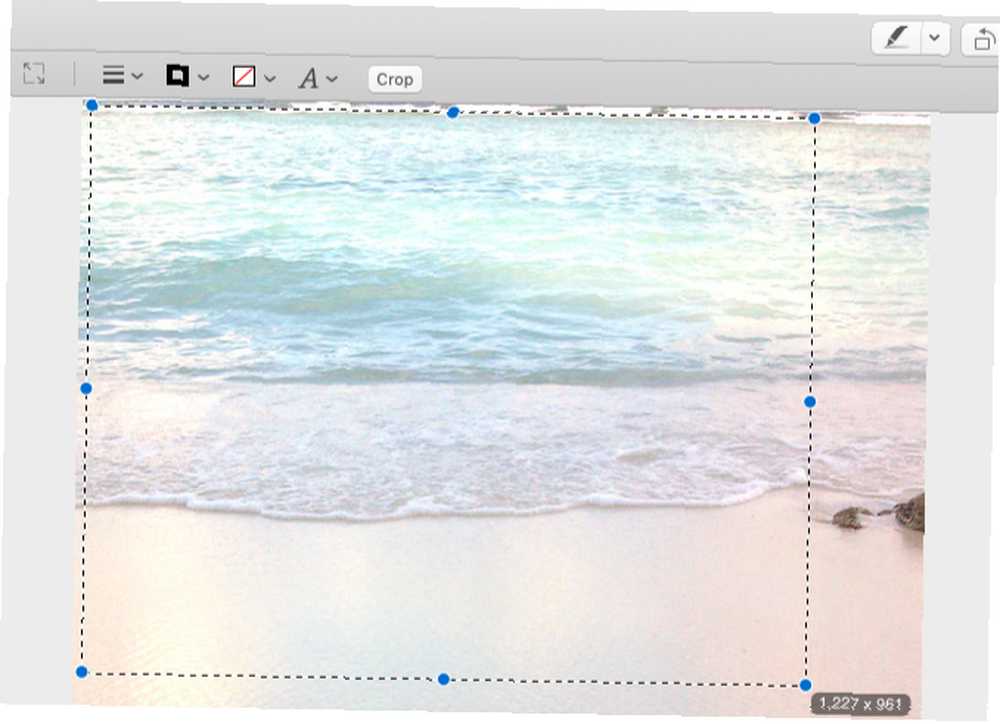
Bir fotoğrafı kırpmak için önce tutmak istediğiniz kısmını seçmeniz gerekir. Dikdörtgen seçim çerçevesi seçim aracının girdiği yer.
Araç varsayılan olarak etkindir; tek yapmanız gereken, fareyi tıklatıp seçmek için ilgili alana sürüklemektir. Seçili alanın boyutlarını imlecin kenarında görmeniz uygundur..
Seçim çerçevesi seçimini fotoğrafın farklı bir bölümüne taşımak ister misiniz? Seçimi tıklatarak görünmesini istediğiniz yere sürükleyin.
Seçimi mükemmel bir kare ile sınırlandırmak istiyorsanız, tuşunu basılı tutun. vardiya seçim sırasında Basılı tutun seçenek Seçilen alanı merkezden yukarı ve aşağı ölçeklemek istiyorsanız,.
Seçimden memnun kaldığınızda, üzerine tıklayın. Araçlar> Kırp fotoğrafı kırpmak için. Seçtiğiniz alanı kesmek ve geri kalanını saklamak istiyorsanız, üzerine tıklayın. Düzen> Seçimi Ters Çevir.
Fotoğrafın Belirli Alanlarını Seçme
Düzenlemeden önce fotoğrafın düzensiz şekilli kısımlarını seçmek ister misiniz? Dikdörtgen seçim çerçevesi seçim aracı bunun için pek yardımcı değil.
Fakat Kement Seçimi ve Akıllı Kement araçlar Fotoğraftaki herhangi bir nesnenin etrafına seçim çerçevesi seçerek el ile çizmenize izin veriyorlar. Onlara üzerinden erişebilirsiniz Biçimlendirme daha sonra alacağımız araç çubuğu.
Mac'te Önizleme ile Fotoğrafları Yeniden Boyutlandırma veya Döndürme
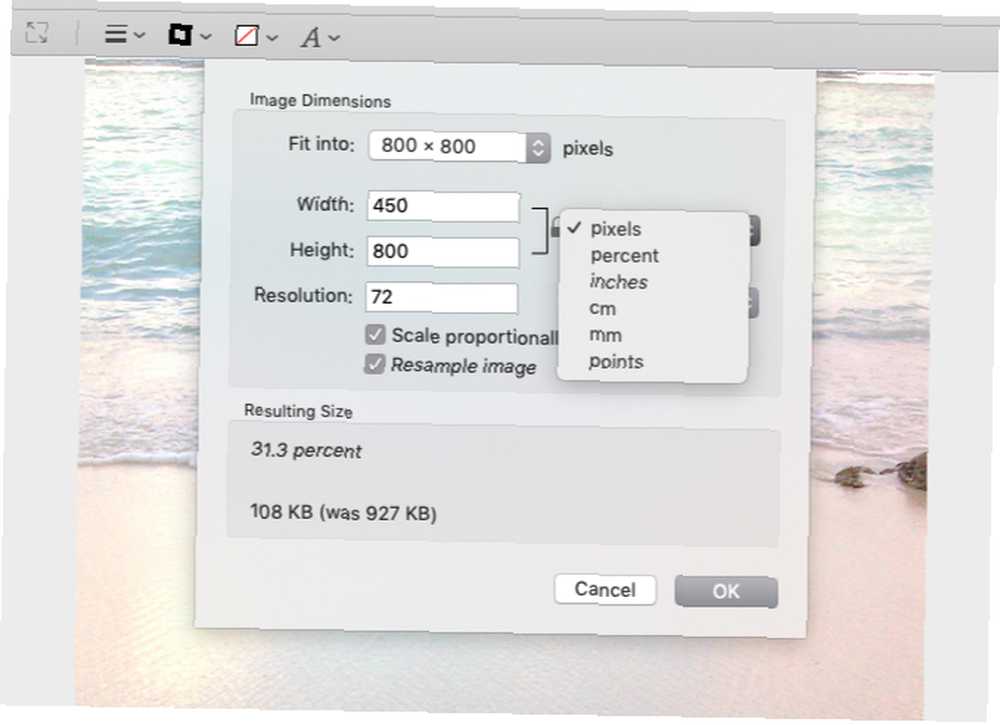
Bir fotoğrafı kırpmak yerine yeniden boyutlandırmak istiyorsanız, üzerine tıklamanız gerekir. Araçlar> Boyutu Ayarla. (Elbette, önce fotoğrafın herhangi bir bölümünü seçmeniz gerekmez.)
Açılan araç penceresinde, fotoğrafı önceden ayarlanmış boyutlara göre yeniden boyutlandırabilir veya özel değerler seçebilirsiniz. Araç ayrıca, yeniden boyutlandırma öncesi ve sonrası dosya boyutunu da görüntüler..
Varsayılan olarak, yeniden boyutlandırma aracı resminizi orantılı olarak ölçeklendirir ve yeniden örneklendirir. Bunun olmasını istemiyorsanız, ilgili onay kutularının işaretini kaldırabilirsiniz. Yeniden boyutlandırma ayarları yapıldıktan sonra, tamam yeniden boyutlandırma eylemini tetikleyen düğme.
Gelince döndürmek ve fiske eylemlerde, bunları Araçlar Menü. Bir de bulacaksınız Döndürme birincil araç çubuğundaki düğmesi.
Önizleme ayrıca fotoğraflarınıza şekil ve metin eklemenizi sağlar. Ek açıklama araçlarını aşağıda bulabilirsiniz. Araçlar> Ek Açıklama. Bu notta, ek açıklamalar için basit rehberimizden geçmek isteyebilirsiniz Ek Açıklamalar İçin Basit Rehber: PDF, Ebooks, Görseller ve Web Sitelerine Ek Açıklama Nasıl Ek Açıklamalar: PDF, Ebook, Resimler ve Web Sitelerine Ek Açıklama Nasıl Yapılır? tam olarak ek açıklama nedir? Ve okuduklarınıza nasıl açıklamada bulunmalısınız? Yaygın belge türleri için en iyi araçlar şunlardır. bunlardan en iyi şekilde yararlanmak.
Mac’te Önizlemede Görüntü Renklerini Ayarlama
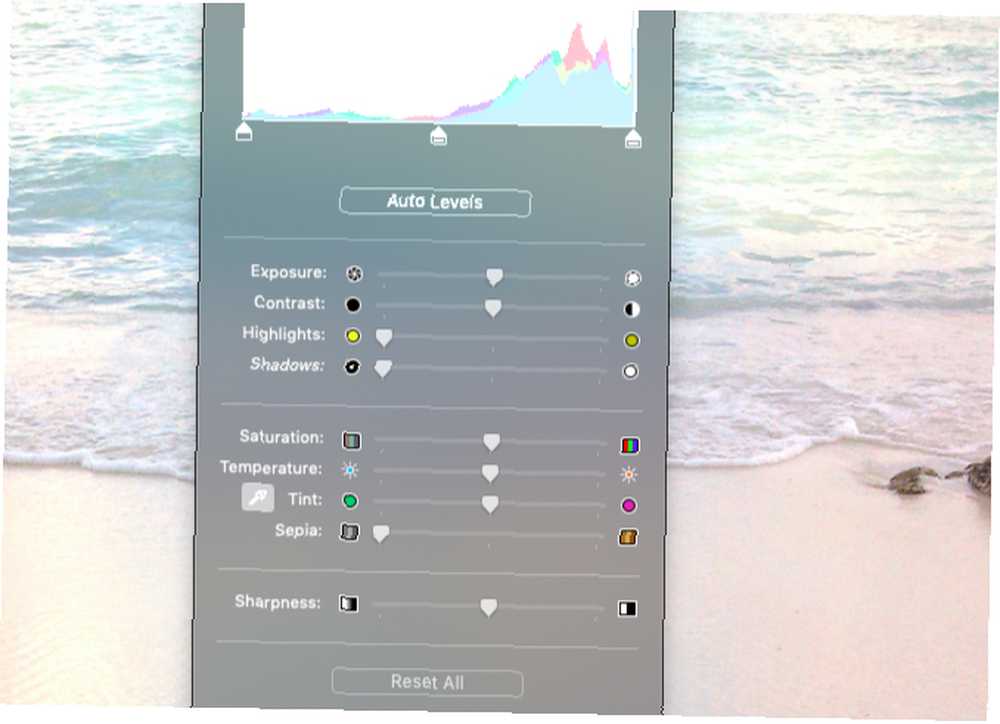
Bir fotoğrafı netleştirmek veya parlaklığını veya doygunluğunu değiştirmek istiyorsanız, bunu Önizleme'nin ışık ve renk ayarlama aracıyla yapabilirsiniz. Fantezi bir şey değil, ama işe yarıyor. Bu aracı getirmek için tıklayın Araçlar> Renk Ayarla.
Renk aracı, pozlama, kontrast ve doygunluk gibi çeşitli parametreleri ayarlamak için kaydırıcılarla birlikte gelir. Bunları oluşturmak için kullanabilirsiniz:
- Gri Tonlamalı görüntüler: Sürükleyin Doyma tüm yolu sola kaydır.
- Sepya tonlu görüntüler: Ayarlayın Sepya kaydırıcı.
- Daha sıcak veya daha soğuk görünümlü görüntüler: Sürükleyin Sıcaklık sola kaydırın (soğutucu) veya sağa (daha sıcak).
Kaydırıcıları ayarlarken, görüntünün arka planda kendini güncellediğini görürsünüz. Gördüğünüz değişikliklerden memnun değilseniz, bir seferde bir değişiklikten geriye doğru yolunuzu takip edebilirsiniz. geri alma kısayol, Cmd + Z.
Orijinal fotoğrafa geri dönmek isterseniz, Hepsini sıfırla araç penceresinin altındaki düğme.
Gerçekçi ve daha iyi bir fotoğraf elde etmek için kaydırıcılarla biraz oynamanız gerekebilir. Biraz iyileştirilmiş bir görüntüye giden en kısa yol Otomatik Seviyeler buton. Birkaç temel renk ve pozlama sorununu sizin için çözer..
Mac'te Önizlemede Fotoğrafları Yeniden Boyutlandırma
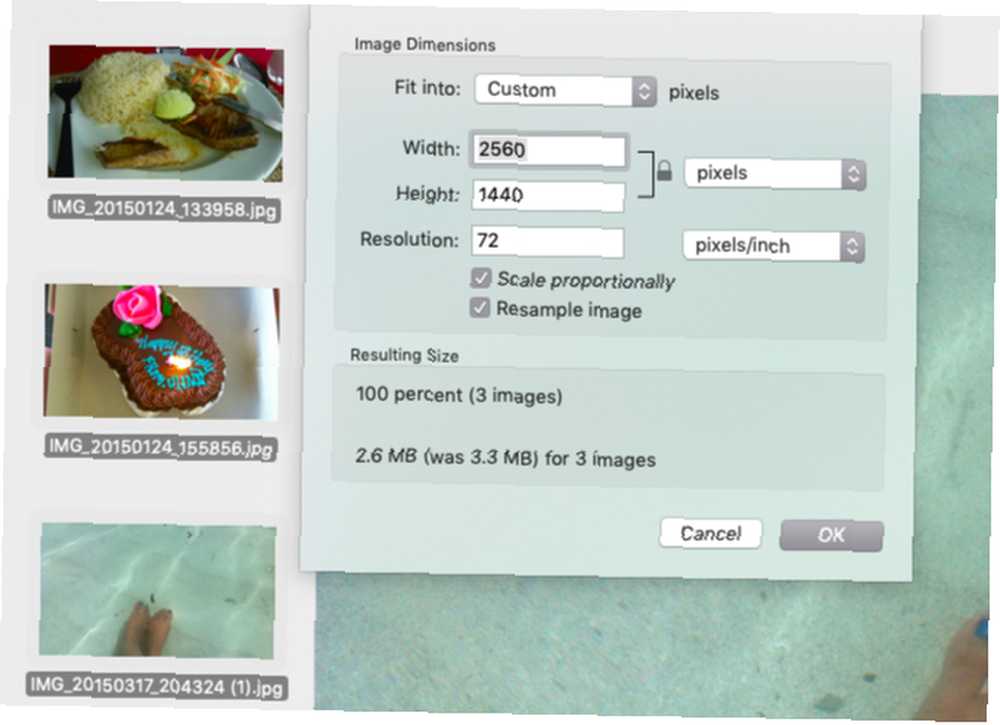
Birden fazla fotoğrafı belirli boyutlarda yeniden boyutlandırmak istiyorsanız, Önizleme ile yapabilirsiniz..
İlgili fotoğrafları Finder'da seçin ve bunları açmak için Önizleme uygulamasının Dock simgesine sürükleyin. Şimdi, seçilen tüm fotoğrafların küçük resimlerini Önizleme'nin kenar çubuğunda göreceksiniz. Tümünü tıklatarak seçin Düzenle> Tümünü Seç veya vurarak Cmd + A.
Ortak görüntü boyutlarını ayarlamak için şimdi yeniden boyutlandırma aracını kullanın. Bir kere vurduğunda tamam araç penceresinde düğmesine, Önizleme sizin için tüm görüntüleri yeniden boyutlandırır. Almak için birçok fotoğraf seçtiyseniz, uygulama bir süre yanıt vermeyebilir.
Görüntüleri toplu bir formata aktarmak için bu toplu düzenleme hilesini de kullanabilirsiniz..
İşaretleme Araç Çubuğunu Tanıyın
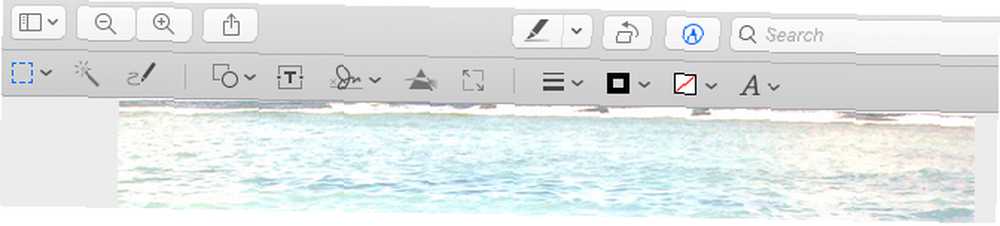
Yukarıdaki düzenleme işlevlerine menü çubuğundan erişebilseniz de, bunu Biçimlendirme araç çubuğu.
Bu özel araç çubuğu varsayılan olarak gizli kalır. Ortaya çıkarmak için tıklayın. İşaretleme Araç Çubuğunu Göster birincil araç çubuğundaki arama kutusunun solundaki düğme.
Biçimlendirme araç çubuğu gibi önemli düzenleme işlemlerinin çoğuna erişmenizi sağlar. ekin, Boyut Ayarla, ve Renk Ayarla. Ayrıca seçim ve açıklama araçlarını görüntüler..
Mac'inizde Önizleme ile görüntüleri düzenleyebilir, ekran görüntüleri alabilir, PDF'leri ayırabilir ve birleştirebilir ve daha fazlasını yapabilirsiniz; bu nedenle değiştirmeniz gerekmeyen varsayılan Mac uygulamalarından biri.
Uygulamayı yalnızca PDF'leri ve görüntüleri görüntülemek için kullandıysanız, daha yakından incelemenizin zamanı geldi. Temel Önizleme ipuçlarımız ve püf noktalarımızı test ederek başlayın. 10 Mac'te Önizleme için Temel İpuçları ve Püf Noktaları 10 Mac'te Önizleme için Temel İpuçları ve Püf Noktaları Önizleme, yarım düzine bağımsız yardımcı programın işini yapabilecek mütevazi bir uygulama. .
Resim Kredisi: tomeversley / Depositphotos











